My IT blog, all about IT is here. Computer, software, hardware, antivirus, juga gadget dan softwarenya.
19 Sep 2009
Opera Mini 5 beta
22 Agu 2009
Yu-Gi-Oh (YuGiOh) Power of Chaos : Joey the Passion God Card Patch
 ,, Komplain 2 kali katanya disuruh nunggu. Huuh,, tapi biarlah, tu kan udah berlalu. Mudah-mudahan ga lagi deh kaya gini
,, Komplain 2 kali katanya disuruh nunggu. Huuh,, tapi biarlah, tu kan udah berlalu. Mudah-mudahan ga lagi deh kaya giniOceh, pada post ke 10 ini saya akan memberikan link download God Card Patch dari YuGiOh Power Of Chaos Joey The Passion. Khuhuhu,, God Cards? Yeah bener, anda ga salah baca kok. God Cards di versi Yugioh Joey The Passion emang ada, tapi cuman patch, jadi mungkin ada sdikit bug di situ. Karena ini cuman merupakan tambahan kartu (atau mungkin edit-an) dari kartu-kartu Joey yang ada.
Ada 4 kartu "dewa" yang terdapat dalam patch ini. Empat? Kok empat? Kan di anime cuman tiga? Ga tau juga ya. Apakah karena saya yang belum nonton anime nya tentang kartu dewa ke empat atau memang ditambah-tambahin, ga tau juga
 . Yang pasti kartu ini sangat hebat deh. Tapi effectnya tentu saja tidak sehebat anime. Ntar menang terus donk. Berikut saya jabarkan sekilas 4 kartu dewa tersebut :
. Yang pasti kartu ini sangat hebat deh. Tapi effectnya tentu saja tidak sehebat anime. Ntar menang terus donk. Berikut saya jabarkan sekilas 4 kartu dewa tersebut :1. Yubel
ATK = 4000, DEF = 4000
atribute : Fiend
effect : Offer 1 monster on your side of the field as a tribute to increase this monster's atk by 700 points until the end of the turn.

Inilah kartu yang belum pernah saya liat di anime. Mungkin belum nyampe kali ya nontonnya. Effeknya? Lumayan lah mengorbankan 1 monster untuk nambah ATK 700,, khuhuhuhu. ATK nya 4000 gitu loh.
2. Slifer The Sky Dragon
ATK = 3500, DEF = 4000
atribute : Dragon
effect : Increase the atk and def of this card by 300 points for every card in your hand.
 Walaupun ATK dan DEF dalam kartu ini bertanda tanya "?" tetapi ATK dan DEF nya sudah di tentukan. Efeknya tidak seperti di anime, yaitu 1000 ATK dan DEF tiap kartu di tangan. Tetapi efeknya hampir mirip, yaitu bertambah ATK dan DEF 300 tiap kartu di tangan.
Walaupun ATK dan DEF dalam kartu ini bertanda tanya "?" tetapi ATK dan DEF nya sudah di tentukan. Efeknya tidak seperti di anime, yaitu 1000 ATK dan DEF tiap kartu di tangan. Tetapi efeknya hampir mirip, yaitu bertambah ATK dan DEF 300 tiap kartu di tangan.3. The Winged Dragon of Ra
ATK = 4000, DEF= 4000
atribute : Winged beast
effect : Toss a coin and call heads or tails. Call it right and this cards atk will be doubled during this turn. Call it wrong and it will be halved during this turn.
 Efeknya lempar koin seperti Time Wizard, jika tebakan benar ATK di GANDAKAN, jika tebakan salah ATK di KURANGI SEPARO. Beda banget ama efek di anime kan. Di anime sama sekali aku tidak mengerti efeknya
Efeknya lempar koin seperti Time Wizard, jika tebakan benar ATK di GANDAKAN, jika tebakan salah ATK di KURANGI SEPARO. Beda banget ama efek di anime kan. Di anime sama sekali aku tidak mengerti efeknya
4. Obelisk The Tormentor
ATK = 4000, DEF= 4000
atribute : Winged beast
effect : This monster may attack your opponent's life points directly.
 ATK dan DEF sama di versi anime. Tapi efeknya itu looo,, menyerang langsung ke Life Point!!! 4000 lagi. Dua kali giliran langsung KO dong lawan.
ATK dan DEF sama di versi anime. Tapi efeknya itu looo,, menyerang langsung ke Life Point!!! 4000 lagi. Dua kali giliran langsung KO dong lawan.
Ssttt!! Kartu ini adalah kartu andalan saya loh
Demikian di atas 4 kartu god yang terdapat dalam patch ini. Beberapa kartu juga tampilannya berubah, seperti Blue Eyes White Dragon, Red Eyes Black Dragon, Gemini Elf, dan lain-lain. Dan lebih untungnya lagi, 4 kartu god ini hanya memerlukan 2 tribute saja. Wkwkwkwk. Murah tapi berguna ya. Hehehe.
Saya belum pernah mencoba untuk bermain online dengan patch ini. Tapi sumber mengatakan bahwa kita harus menghapus Sound Files karena jika bermain online akan mengalami error
Sumber : kaskusyugioh.forumn.net
12 Agu 2009
Download Yugioh Power Of Chaos : Yugi The Destiny, Joey The Passion, Kaiba Revenge
YUGIOH POWER OF CHAOS : YUGI THE DESTINY

DOWNLOAD DI SINI
Password : manhhai.vn
YUGIOH POWER OF CHAOS : JOEY THE PASSION

DOWNLOAD DI SINI
Password : eddcool
YUGIOH POWER OF CHAOS : KAIBA REVENGE

DOWNLOAD :
PART1
PART2
PART3
PART4
PART5
PART6
PART7
PART8
pass: Stormbreaker@crostuff.net
SEDOT SEDOT SEDOOTTT

UPDATE :
Kalo ada yang broken bisa di link ini.
7 Agu 2009
Bertanding turnamen yugioh online
 Waah, saya lagi keranjingan game YuGiOh neh. Oleh karena itu 3 posting berturut-turut semuanya tentang YuGiOh, termasuk ini. Mungkin akan lebih banyak posting tentang YuGiOh lagi nih. Karena game YuGiOh walaupun hanya bermain seperti kartu biasa, ternyata lumayan meres otak juga loh. Bagaimana tidak, dibutuhkan strategi dalam mengeluarkan kartu monster, spell, dan kartu trap. Salah-salah strategi satu langkah pun bisa membuat Life Points kita terkuras hingga 0.
Waah, saya lagi keranjingan game YuGiOh neh. Oleh karena itu 3 posting berturut-turut semuanya tentang YuGiOh, termasuk ini. Mungkin akan lebih banyak posting tentang YuGiOh lagi nih. Karena game YuGiOh walaupun hanya bermain seperti kartu biasa, ternyata lumayan meres otak juga loh. Bagaimana tidak, dibutuhkan strategi dalam mengeluarkan kartu monster, spell, dan kartu trap. Salah-salah strategi satu langkah pun bisa membuat Life Points kita terkuras hingga 0.
Oke, pada postingan ke 3 tentang YuGiOh ini saya akan membahas tentang YuGiOh turnamen. Sebelum turnamen kita terlebih dahulu harus mengetahui sistem ladder. Sistem ladder adalah suatu sistem dimana jika kita berduel kita akan mendapatkan poin. Baik itu win/menang, lose/kalah, ataupun draw/seri. Semua dicatat. Sehingga jika kita menang terus kita bisa pamer poin dengan teman-teman kita, bahkan mendapatkan hadiah. Website yang lumayan banyak peduel/duelist nya adalah yugiohlegend.com , di sana banyak teman-teman sesama peduel baik dari Indonesia maupun dari luar negeri. Tentu saja dengan menggunakan koneksi LAN virtual yaitu HAMACHI. Mengenai penggunaan hamachi dapat anda lihat di postingan kemarin.
Sebelum anda dapat masuk ke turnamen, anda harus terlebih dahulu berkualifikasi di sistem ladder. Anda harus register terlebih dahulu username anda di sini. Caranya gampang seperti register biasa. Yang agak beda anda disuruh mengisi username (nick) dan IP Hamachi anda. IP dan username sudah tertera pada tampilan utama hamachi, terdapat di bagian atas tampilan hamachi.
Sudah register? Bagus. Sekarang kita akan join dengan network. Bagi yang belum tahu cara join bisa dilihat di sini. Yugiohlegend.com sudah menentukan standar nama network dan password, yaitu yugiohlegend1 , yugiohlegend2 , yugiohlegend3 , yugiohlegend4 , dan seterusnya. Password untuk semua network tersebut sama yaitu 123. Jika network full (penuh) coba network selanjutnya.
Sudah join? Selanjutnya kita lihat userlist yugiohlegend.com , yugiohlegend.com/user_list.php. Di userlist kita dapat melihat duelist-duelist yang sedang online dan dapat diajak berduel. Dengan syarat bahwa duelist yang akan kita tantang tersebut harus online di network hamachi yang sama. Userlist yang online ditandai dengan lingkaran hijau di samping namanya. Biasanya diletakkan di bagian atas urutan supaya mudah dilihat.
Sebelum send challenge kita harus membuat kesepakatan dengan user yang akan ditantang. Anda harus mengatakan "ladder?" yang berarti menantang untuk berduel dengan sistem ladder. Jika dia bilang "yes" atau "ya", berarti dia siap untuk berduel.
Langkah selanjutnya setelah dia bilang yes adalah SEND CHALLENGE di yugiohlegend.com , buka halaman userlist tadi. Lalu cari nama yang akan kita ajak berduel. (catatan = beberapa duelist menggunakan nama berbeda dengan nick hamachi nya. Untuk melihat nama hamachi nya dapat dilihat di bagian "Name and room in hamachi").
Jika sudah dapat klik nama orang tersebut dan pilih "SEND CHALLENGE".
Maka pada bagian atas dari nama-nama peduel yaitu GLOBAL LADDER NEWS, akan terlihat (nama anda) challenge (nama yang ditantang) at (tanggal dan waktu).
Jika dia sudah menerima tantangan anda akan muncul selanjutnya (nama yang ditantang) accept duel challenge from (nama anda).
Tetapi jika dia menolak akan muncul selanjutnya (nama yang ditantang) reject duel challenge from (nama anda).
Jika tantangan anda sudah di accept, maka anda siap berduel. Bagi yang belum tahu cara memulai berduel online bisa dilihat di sini.
Sudah berduel? Siapa yang menang dan siapa yang kalah? Hmm, sekarang jika sudah kita harus confirm hasil duel kita. Ingat! Jangan bohong, karena akan segera ketahuan admin yugiohlegend dan kita akan di ban. Cara confirm adalah dengan menuju menu ladder di yugiohlegend.com/point_system.php , lihat pada bagian "paling bawah", di situ ada status anda,
- jika lawan anda belum memutuskan hasil pertandingan, maka akan terlihat
Result game, win - draw - lose , jika anda kalah menang klik win, jika seri klik draw, jika kalah klik lose.
- jika lawan sudah memutuskan hasil pertandingan, akan terlihat you has "win/lose" this match, jika hasilnya sesuai tinggal klik "confirm the result".
Jika langkah-langkah di atas anda akan mendapatkan 1 poin. Baik itu menang, seri, atau kalah.
Bagaimana? Mudah kah, sulitkah? Jika ada hal yang ditanyakan atau belum dimengerti bisa tinggalkan comment. Thanks.
Bagi yang ingin berduel dengan peduel indonesia silahkan join network =
- yugiohlegendindo password 123
- kaskusyugioh password pertamax
Nick dan username saya "chopper"

Untuk mendownload game dan hamachi bisa dibaca terlebih dahulu di sini.
6 Agu 2009
Main Bertanding YuGiOh JTP secara online (bagian II)
 Pada postingan kemarin saya sudah memaparkan bagaimana cara bermain YuGiOh JTP online duel dengan menggunakan wireless LAN. Sekarang saya akan memaparkan bagaimana cara bermain YuGiOh JTP secara online dengan lawan yang jauh (internet).
Pada postingan kemarin saya sudah memaparkan bagaimana cara bermain YuGiOh JTP online duel dengan menggunakan wireless LAN. Sekarang saya akan memaparkan bagaimana cara bermain YuGiOh JTP secara online dengan lawan yang jauh (internet).Karena game YuGiOh ini hanya bisa berduel dengan koneksi LAN, maka kita perlu software LAN virtual, yaitu Hamachi, bisa di download DI SINI. . Cara setupnya gampang kok. Ikuti gambar di bawah :
Klik pada bagian yang CONFIGURE HAMACHI. Pilih "preferences".
 Pada bagian STATUS, klik aja CHANGE NICKNAME untuk mengganti nama anda.
Pada bagian STATUS, klik aja CHANGE NICKNAME untuk mengganti nama anda.Sekarang langkah selanjutnya adalah join dengan network server. Atau di sini saya istilahkan room (ruangan) untuk jaringan LAN. Atau dengan kata lain sebuah (satu) jaringan LAN virtual (bingung juga ne mau ngejelasin apahehehe
 ). Ya udah, langsung aja. Caranya klik "Create or join networks". Letaknya di samping tombol CONFIGURE HAMACHI TADI. Pilih "Join
). Ya udah, langsung aja. Caranya klik "Create or join networks". Letaknya di samping tombol CONFIGURE HAMACHI TADI. Pilih "JoinNah, untuk join ke suatu network orang lain kita harus tahu password tersebut. (sama seperti untuk connect dengan jaringan wireless). Nah, bagi anda yang belum tahu dimana dapat join yang ada usernya dapat join di network-network di bawah ini (promo mode : ON) =
- Name network = yugiohlegendindo , Password = 123
- Name network = kaskusyugioh , Password = pertamax
Untuk anda yang ingin berduel dengan orang luar negeri dapat masuk ke network =
- Nama network = yugiohlegend ,
- Nama network = yugiohlegend1 ,
- Nama network = yugiohlegend2 ,
Untuk password semua network luar negeri di atas sama yaitu 123. Anda dapat menggunakan pilihan-pilihan di atas karena kadang-kadang network bisa full. Jika network full, coba nama network selanjutnya.
Sudah JOIN?? Tetapi belum ada lawan?? Hmm,, dalam suatu network hamachi kita bisa chat dengan user yang ada didalam nama network tersebut. Dengan syarat bahwa user tersebut harus online. Tanda bahwa user online adalah namanya bertanda bintang hijau :

Cara untuk chat dengan orang yang online adalah dengan klik kanan pada nama orang tersebut dan klik Chat.
Lalu tantang orang itu untuk berduel. Tapi jika dy ga mau jangan dipaksa ya.
Jika sudah ada orang yang diajak untuk berduel, tinggal membuat kesepakatan siapa yang akan menjadi "host" dan siapa yang akan menjadi "guest".
Jika ada yang ingin ditanyakan silakan comment ya.
TAMBAHAN : BAGI YANG BELUM PUNYA GAME YUGIOH DAN HAMACHI NYA BISA DOWNLOAD DI SINI (TORRENT). TELAH DISERTAKAN GAME YUGIOH JTP BESERTA INSTALLER HAMACHI NYA. UNTUK MENGEKSTRAK TORRENT DI ATAS DIPERLUKAN TORRENT REACTOR. BISA DI DOWNLOAD DI SINI.
TANPA TORRENT : DI SINI
5 Agu 2009
Main Bertanding Yu-gi-oh / Yugioh! Power Of Chaos JOEY THE PASSION (JTP) Online

- Bermain duel yugioh dengan koneksi wireless LAN
Pertama saya akan menjelaskan bagaimana cara bermain dengan koneksi wireless LAN. Notebook sekarang umumnya sudah dilengkapi dengan hardware untuk koneksi wireless. Belum tau wireless? Hmm,, sekilas saja, menurut wikipedia.com wireless adalah :
Wireless atau dalam bahasa Indonesia disebut nirkabel, adalah teknologi yang menghubungkan dua piranti untuk bertukar data tanpa media kabel. Data dipertukarkan melalui media gelombang cahaya tertentu (seperti teknologi infra merah pada remote TV) atau gelombang radio (seperti bluetooth pada komputer dan ponsel) dengan frekuensi tertentu. Kelebihan teknologi ini adalah mengeliminasi penggunaan kabel, yang bisa cukup mengganggu secara estetika, dan juga kerumitan instalasi untuk menghubungkan lebih dari 2 piranti bersamaan. Misalnya: untuk menghubungkan sebuah 1 komputer server dengan 100 komputer client, dibutuhkan minimal 100 buah kabel, dengan panjang bervariasi sesuai jarak komputer klien dari server. Jika kabel-kabel ini tidak melalui jalur khusus yang ditutupi (seperti cable tray atau conduit), hal ini dapat mengganggu pemandangan mata atau interior suatu bangunan. Pemandangan tidak sedap ini tidak ditemui pada hubungan antar piranti berteknologi nirkabel.Kekurangan teknologi ini adalah kemungkinan interferensi terhadap sesama hubungan nirkabel pada piranti lainnya.
Hmm, gimana? Udah paham wireless. Oke, skarang kita berlanjut ke game. Sebelum itu kita harus menghubungkan notebook / komputer kita secara LAN dengan menggunakan jaringan wireless. Saya sebut membuat hubungan wireless dengan "komputer 1" dan "komputer 2". Caranya :
- Aktifkan terlebih dahulu wireless kedua notebook / komputer.
- Salah satu komputer membuat server wireless dengan cara : Klik Start, Connect to, klik kanan "Wireless Network Connection", Properties.
- Pilih tab Wireless Networks. Pada bagian Preferred Networks klik "Add".
- Isi dengan menggunakan petunjuk dibawah ini :
- SSID = Terserah, bisa nama anda.
- Network authentification = Open
- Data encryption = WEP
- Hilangkan ceklist "The key is provided me automatically"
- Isi "Network key" dan "Confirm Network key" dengan password yang mudah, misalnya : 11111
- Tandai ceklist "This is a computer-to-computer (ad hoc) network ; wireless access points are not used". KLIK OK satu kali saja.
- Agar IP tidak rancu dengan komputer 2, maka kita harus mensetup IP kita. Pilih tab General. Pada bagian "This connection uses the following items" pilih "Internet Protocol (TCP/IP)". Klik Properties.
- Pilih tombol "Use the following address". Isi IP = 10.20.30.1 (1 menandakan komputer 1. Pada komputer 2 digunakan angka 2. Jadi 10.20.30.2). Klik OK. Klik OK.
- Klik lagi Start, Connect To, klik kiri Wireless Network Connection. Maka nama SSID anda akan muncul di situ. Jika tidak muncul klik Refresh network list.
- Klik lagi Start, Connect To, klik kiri Wireless Network Connection. Klik refresh network list. Maka nama SSID buatan dari komputer 1 akan muncul.
- Klik saja, lalu klik Connect. Maka anda akan diminta memasukkan paswordnya. Isi dengan password yang sudah di setup tadi. Yaitu 11111. Klik OK.
- Jika sudah connect, maka tulisan "Not Connected" akan berubah menjadi "Connected".
Pilih Host untuk komputer 1, dan Guest untuk komputer 2. Maka pada komputer 2, nama Host dari komputer 1 akan muncul. Tinggal klik 2 kali nama itu. Maka VOILA!! Anda siap berduel.!!
Mengenai cara bermain online dengan komputer jauh (internet) akan saya jabarkan di lain post.
UPDATE!!!! :
Untuk mendownload game YugiOh JTP dapat di download melalui link DI SINI (torrent). Anda harus memiliki torrent reactor, bisa di download di sini (1 MB).
Untuk yang tidak bisa download melalui torrent, bisa download game nya langsung di sini. (INDOWEBSTER).
27 Jul 2009
Kelebihan dan kekurangan Avira versi 9 terbaru

 Uuh, repot sekali untuk membersihkan virus itu. Karena selain cepat menggandakan diri, rupanya dia juga menyusup ke dalam sistem windows saya. Saya lupa apa nama virus itu, tetapi virus itu merupakan jenis worm. Yah, daripada virus bersih tetapi windows menjadi tidak stabil terpaksa saya install ulang windows saya
Uuh, repot sekali untuk membersihkan virus itu. Karena selain cepat menggandakan diri, rupanya dia juga menyusup ke dalam sistem windows saya. Saya lupa apa nama virus itu, tetapi virus itu merupakan jenis worm. Yah, daripada virus bersih tetapi windows menjadi tidak stabil terpaksa saya install ulang windows sayaDaripada curhat-curhatan tentang komputer saya, di postingan saya kali ini saya akan membahas tentang kelebihan dan kekurangan Avira versi 9 ini . Loh kok ada kekurangannya? Kan seperti ibarat kata pepatah, “tidak ada yang sempurna” (halah, ngeles ajah). Pengetahuan ini berdasarkan pengalaman yang saya dapatkan semenjak menggunakan Avira v9. Berikut beberapa kelebihan dan kekurangan Avira :
KELEBIHAN AVIRA
1. Avira v9 lebih teliti dalam scan komputer. Hal ini terbukti dari beberapa crack yang saya simpan dalam hardisk saya (ketahuan deh suka koleksi crack) terdeteksi oleh Avira. Padahal Avira v8 sebelumnya tidak menganggap file tersebut adalah virus. Crack tersebut adalah crack yang berfungsi baik, bukan virus, trojan, maupun worm.
2. Process Avira tidak dapat dengan mudah di “Kill Process”, baik dengan Task Manager maupun Process Explorer. Tidak seperti versi sebelumnya. Hal ini menambah keamanan PC dari virus yang suka mematikan proses antivirus.
3. Avira v9 telah support untuk mendeteksi :
- Adware/spyware (iklan berbahaya)
- Back Door Client (BDC)
- Dialer (“program yang menghubungi nomor orang lain. Jika terjadi maka tagihan user akan membengkak.” saya juga tidak tau apa maksudnya, ga pernah pke telpon lewat PC si).
- Double-Extension Files. (nah loh, masa ekstensi file ada dua. Patut dicurigai).
- Games. (Games yang berbahaya buat PC)
- Jokes. (program lelucon yang berbahaya buat PC. Nah lo. Seperti virus SMSLucu).
- Phising. (wew, sangat berguna. Buat jaga-jaga kalo account di ambil orang).
- Security Privacy Risk. (udah tau maksudnya kan)
- Unusual Runtime Compression.
Beberapa dari jenis2 “bahan berbahaya” di atas memang sudah terdeteksi pada avira versi-versi sebelumnya.
4. Tampilan yang lebih bagus daripada versi-versi sebelumnya yang hanya identik dengan gambar “payung”. Sekarang lebih elegant. Walaupun tray icon nya masih gambar payung. (Xixixixi.)
KEKURANGAN AVIRA V9
Selain memiliki kelebihan, avira v9 juga memiliki kekurangan. Walaupun tentu saja kelebihannya lebih banyak daripada kekurangannya (Of course).
1. Pada nomor 1 kelebihan avira di atas lebih teliti dalam scan file-file komputer, termasuk crack. Hal ini tentu saja sangat bagus bagi kesehatan PC. Tetapi bagi pecinta software gratisan, hal ini merupakan hal yang sedikit mengecewakan
 . Bagaimana tidak, bagi user PC yang ga punya modal seperti saya membeli serial software adalah hal yang sangaaaaaaaaaaaaaaaaaaaaat berat (wuih, banyak banget a nya). Crack yang bagus dianggap “pengganggu” oleh avira. (Walaupun banyak sekali di luar sana crack yang memang berisi virus dan malware).
. Bagaimana tidak, bagi user PC yang ga punya modal seperti saya membeli serial software adalah hal yang sangaaaaaaaaaaaaaaaaaaaaat berat (wuih, banyak banget a nya). Crack yang bagus dianggap “pengganggu” oleh avira. (Walaupun banyak sekali di luar sana crack yang memang berisi virus dan malware).2. Pada nomor 2 kelebihan Avira adalah tidak bisa di kill process. Bagi user yang memiliki source komputernya (RAM) banyak mungkin tidak masalah. Sedangkan bagi user yang RAM nya pas-pasan pengen main Counter Strike dengan menggunakan Game Booster, Game Booster tidak bisa kill Process Avira. (Sebenarnya tidak terlalu berpengaruh juga si. Karena Avira hanya memakan proses antara 12-14 MB, sedangkan rata-rata RAM komputer sekarang 256 ke atas).
Saya kira hanya itu saja ulasan mengenai kelebihan dan kekurangan Avira versi terbarunya.
Untuk yang mau mendownload avira versi terbarunya bisa download di bawah =
- Avira_antivir_personal_en.exe (EXE FILES)
- Avira_antivir_personal_en.zip (ZIP FILES)
- Bagi yang suka mengupdate secara manual (offline), download terlebih dahulu file update nya di sini . Jika ingin baca-baca tentang manual update bisa di sini
- Jika licence avira anda expired, anda tidak bisa melakukan update baik manual maupun online. Untuk itu cara memperpanjang licence adalah : dowload terlebih dahulu file key hbedv.key . Lalu pindah ke C:\Program Files\Avira\AntiVir Desktop , overwrite saja. Lalu restart komputer.
26 Jul 2009
Optimisasi handphone nokia anda dengan Nokia Software Updater
Bagi sebagian orang mungkin mengupdate software komputer adalah hal yang lumrah. Tetapi bagaimana mengupdate software (OS) bawaan handphone? Mungkin yang mengetahuinya tidak sebanyak yang mengetahui aplikasi mig33. (ya iyalah, masa ya Mas
1. Proses membuka menu, submenu, aplikasi, kamera, musik, akan menjadi lebih cepat.
2. Stabilitas handphone lebih bagus.Hal ini dapat mencegah seringnya terjadi hang pada handphone.
3. Bertambahnya beberapa fungsi dari
handphone. Misal =
Software versi 3.xx pada nokia 5200 tidak dapat memunculkan status GPRS connect saat membuka aplikasi (contoh Operamini). Yaitu status huruf G bertanda kotak [G]. Sehingga akan menyulitkan pengguna apakah GPRS sudah connect apa belum jika sedang ada gangguan jaringan. Tetapi setelah saya update versi 5 ke atas, tampilan GPRS status pada Operamini saat connect dapat muncul. Dapat kelihatan apakah pulsa saya sudah saatnya berkurang atau belum. Wah, hal yang sangat membantu sekali bagi saya.
Nokia Software Updater dapat digunakan pada berbagai jenis handphone "berwarna" yang sudah memiliki OS (java & symbian). Syarat untuk dapat menggunakan software ini adalah :
1. Harus mempunyai konektifitas antara handphone dan PC, baik kabel, bluetooth, dan inframerah. (Konektifitas menggunakan bluetooth dan inframerah sangat tidak disarankan)
2. Kecepatan koneksi internet yang cepat. Bisa menggunakan atau di warnet. Sangat tidak disarankan menggunakan konektifitas dial-up di rumah. Kalo saya mengupdate menggunakan koneksi warnet, karena dapat dipastikan 95% stabil. Walaupun kadang-kadang agak lambat jika pengguna penuh:gatau:
3. Handphone yang akan di update harus mendukung bahwa software OS handphone tersebut dapat di update. Dapat dilihat apakah ada menu =
Menu - Pengaturan - Telepon - Pembaruan Telepon
Jika menu tersebut ada, berarti handphone anda support update software.
Berikut saya jabarkan langkah2 mengupdate software handphone dengan nokia software updater (sebelumnya maaf jika jenis handphone pada gambar2 di bawah berbeda2, karena saat pembuatan artikel ini saya menggunakan dialup telkomsel dirumah jadi tidak sambil mencoba & capture gambarnya
1. Gunakan Nokia PC Suite terlebih dahulu. Karena dengan Nokia PC Suite driver untuk handphone tidak perlu diinstal (dicari) lagi. Nokia PC Suite support universal handphone. Anda dapat menemukan dan mendownload PC Suite versi berapa yang cocok dengan tipe handphone anda di sini
2. Install PC suite seperti biasa. Ga perlu dijelasin kan
3. Buka Nokia PC Suite.
4. Jika sudah terinstall Nokia PC Suite yang cocok dengan handphone, koneksikan handphone dengan Komputer (Kabel, bluetooth, infrared ).
5. Tunggu beberapa saat, PC Suite akan menginstall driver handphone secara otomatis.
6. Jika sudah terhubung maka akan muncul pemberitahuan seperti ini :

7. Klik kanan tray icon nokia PC Suite, pilih Pembaruan Perangkat Lunak Telepon.
8. Jika muncul dialog seperti di bawah ini,
 maka klik saja DOWNLOAD, hal ini karena software Nokia Software Updater sudah memiliki versi terbarunya. Tunggu beberapa saat hingga download selesai (kurang lebih 35 MB). Jika sudah selesai buka Nokia Software Updater (START - All Programs - Nokia Software Updater).
maka klik saja DOWNLOAD, hal ini karena software Nokia Software Updater sudah memiliki versi terbarunya. Tunggu beberapa saat hingga download selesai (kurang lebih 35 MB). Jika sudah selesai buka Nokia Software Updater (START - All Programs - Nokia Software Updater).8. Setelah Nokia Software Updater terbuka, maka akan muncul dialog (STEP 1) Klik saja next.
9. STEP 2. Nokia Software Updater mencari apakah Handphone yang dipilih memiliki update software terbaru. Seperti gambar di bawah :

10. STEP 3. Jika sudah terdeteksi ada update-an terbaru, maka akan muncul seperti ini.

11.
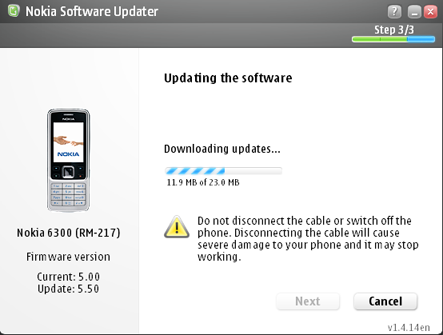 KLIK "Update".. Tunggu beberapa saat hingga proses Update Selesai. Pastikan jangan sampai hubungan antara handphone dengan komputer jangan sampai terputus. Misalnya kabel koneksi dan handphone agak dijauhkan sedikit dari tempat anda untuk menghindari terputusnya sambungan karena senggolan.
KLIK "Update".. Tunggu beberapa saat hingga proses Update Selesai. Pastikan jangan sampai hubungan antara handphone dengan komputer jangan sampai terputus. Misalnya kabel koneksi dan handphone agak dijauhkan sedikit dari tempat anda untuk menghindari terputusnya sambungan karena senggolan.12. Jika sudah selesai handphone akan mati dengan sendirinya. Jangan di apa-apakan dulu. Tunggu sekitar 10 menit untuk handphone menerapkan software terbarunya.
13. Klik FINISH.
SELAMAT!! ANDA TELAH MENGUPDATE SOFTWARE HANDPHONE NOKIA ANDA.
24 Jul 2009
Mengatasi Internet Download Manager fake serial number
Internet Download Manager has been registered with a fake serial number or the serial number has been blocked. IDM is exiting..
Nah, lo. Gimana tuh? Udah ga bisa pake IDM lagi donk. Udah uninstall dan install berkali-kali juga ga mempan. Pesan itu masih aja muncul. Huaaaaa.... Tolong......
Sebenarnya masalah ini cuma pada registry windows saja. IDM sudah memblock registry untuk menggunakan software nya dikarenakan serial number yang kita gunakan adalah fake atau IDM sudah di cra*k. Dan saat kita mengupdate IDM atau saat menggunakan IDM, ketahuan deh oleh server IDM sana bahwa kita telah melakukan illegal software.
Jadi sebenarnya ini hanya masalah registry saja. Jika kita dapat mengutak-atik registry yang di blok oleh IDM, maka dapat dipastikan IDM dapat digunakan lagi. Untuk menjaga resiko kemungkinan kesalahan dalam pengutak atikan registry, di sini saya menggunakan software pembersih registry saja yaitu TuneUp Registry Cleaner. Kenapa TuneUP? Karena TuneUP Utilities merupakan software pengoptimisasi komputer yang menurut saya lengkap. Dari System Management, Styler, Uninstaller, Registry Editor, Registry Cleaner, dan lain-lain. Dan juga TuneUp banyak dipakai oleh pengguna windows dalam OS komputernya.
Okeh langsung aja ke cara nya :
1. Jika IDM sudah terinstall di PC anda, uninstall terlebih dahulu. Klik Start - Control Panel - Add Remove Programs - Pilih "Internet Download Manager". Klik Change/Remove.
2. Pilih tombol Complete. Ini lebih bagus karena semua sampah2 hasil download sebelumnya juga akan terhapus. Lalu klik saja next terus.
3. Jika sudah selesai maka IDM akan meminta restart komputer. Klik saja yes. Tunggu restart sampai selesai.
4. Nah, saatnya TuneUP registry cleaner beraksi. Klik Start - All Programs - TuneUP Utilities 2009 - Utilities - TuneUP Registry Cleaner.
5. Pilih aja complete scan. Lalu klik next. Maka TuneUP akan scan registry2 sampah yang sudah tidak terpakai lagi.
6. Jika sudah klik "Show Problems".
7. Maka pada bagian Installed Programs akan muncul nama Internet Download Manager. Nah bagian itulah yang kita cari selama ini. (halah. XD)
8. Langsung ajah klik START CLEANING.
9. Klik Next, daaaaan Finish.
10. Saatnya install ulang Internet download manager seperti biasa. Maka pesan fake serial number itu tidak akan muncul lagi.
Selamat mencoba.
NB=
1. Jika mau mengupdate IDM sebaiknya jangan update lewat software, tetapi download lah terlebih dahulu install annya.
2. Trik ini hanya berlaku untuk para pencinta software gratisan. Bagi yang membeli software diharap jangan gunakan trik ini.
23 Jul 2009
Membuat dan mengedit tema hp untuk hp java (nokia / ekstensi nth)
1. Siapkan dulu file tema yang akan dibuat/di edit. Bisa dengan tema hp yang sudah ada. Ingat, harus berekstensi .nth. Klik kanan file itu, pilih open with ... . Pilih program winzip / winrar. Maka isi dari file tema itu akan terlihat.
2. Ekstrak semua file2 itu ke dalam sebuah folder, bagusnya di ekstrak di folder yang sama dengan file tema tadi. Supaya mudah.
3. Siapkan beberapa gambar yang akan dijadikan tema. Yaitu gambar wallpaper, latar belakang, gambar status, dll.
4. Saatnya imgares beraksi. Download imgares di sini .
5. Kalo udah di download, langsung install aja ya. Tinggal klik next aja terus.
6. Buka imgares, klik add file, pilih file gambar yang telah disiapkan untuk menjadi tema. Misal pilih dulu file yang akan dijadikan wallpaper, latar belakang, latar belakang kalender. Karena ke 3 kategori ini memiliki ukuran yang sama. Yaitu ukuran untuk memenuhi seluruh layar hp. Kalo sudah klik open. (Lebih baik di copy dulu file tersebut dan di paste ke folder lain. Karena gambar akan menjadi kecil dengan menggunakan imgares dan tidak dapat dikembalikan).
7. Pada bagian resize all images pilih tombol use constant values, tandai ceklist specify width dan specify height.
8. Nah, kedua bagian ini di isi sesuai dengan resolusi hp kamu. Misal untuk hp nokia 5300 maka width diisi = 240 dan height = 320 sesuai resolusi hp nokia 5300 yaitu 240x320. Isi bagian tsb sesuai dengan resolusi yang dimiliki handphone.
9. Bila sudah klik start, maka gambar akan menjadi kecil sesuai dengan resolusi yang di pilih.
10. Kembali ke folder yang berisi tema tadi. Lihat nama2 file nya. Copy nama file gambar yang menjadi wallpaper & latar belakang pada tema tersebut.
11. Ubah nama gambar yang telah di edit dengan imgares dengan nama2 file yang telah di copy tadi.
12. Kalo semua sudah di ubah namanya, cut aja semua file nya ke folder yang berisi tema tadi. Maka akan muncul konfirmasi untuk overwrite file karena namanya sama, klik yes ajah.
13. Buat file zip baru. Caranya klik File, New, WinRAR zip archive. Beri nama. Misal tema.zip
14. Masukkan semua file yang ada, termasuk file gambar yang telah di overwrite tadi ke dalam file zip tersebut.
15. Ganti ekstensi .zip menjadi .nth, jadi file tema.zip diganti menjadi tema.nth.
16. Masukkan file ke dalam hp dengan menggunakan kabel, bluetooth, infrared, dan sebagainya.
17. Silakan buka. Maka gambar akan menjadi seperti yang telah kita edit sebelumnya.
NB :
Untuk menampilkan ekstensi file seperti .nth atau .zip jika belum ada.
1. Buka My Documents. Pilih Tools, Folder Options
2. Pilih tab View.
3. Hilangkan ceklist: Hide extensions for known file types
4. Pilih OK
Maka semua file akan muncul ber ekstensi. Selamat mencoba.
17 Jul 2009
Trik download lebih cepat dari youtube
Pertama-tama kita harus men setup dulu Internet Download Manager :
1. Download dulu IDM nya,, download softwarenya di website d60pc.com.
2. Setelah download, install softwarenya. Dengan cara buka file zip yang telah di download. Lalu klik dua kali file "idman517.exe".
3. Klik terus next hingga instalasi selesai. Jika ada kotak dialog tinggal klik yes saja.
4. Setelah itu kita tinggal registrasi saja. Klik menu Registration --> registration. Masukkan nama dan kode serial di bawah ini :
First name = BlAcKsHaDoW
Last name = CiM TeaM
Serial = L0OD9-UQ9QS-6HMVJ-LIKEU
Yup, urusan IDM sudah selesai. IDM ini dapat digunakan untuk bermacam-macam download seperti MP3, software, dan lain2. Sekarang kita menuju ke youtube.
1. Buka www.youtube.com dan search video yang akan di download.
2. Copy alamat URL yang ada pada bagian kanan jendela youtube.
3. Klik File --> New Tab
4. Buka alamat FILE2HD.COM pada tab baru tersebut.
5. Paste alamat yang telah di kopi tadi pada bagian "enter web address". Jangan lupa untuk memberi centang pada "I agree with ..... ".
6. Untuk filternya pilih Movies.
7. Klik Search.
8. Maka akan muncul file yang siap untuk di download. Kita tinggal memilih high quality (mp4) atau normal quality (flv). Cara mendownloadnya klik kanan pada file yang diinginkan, pilih "Download with IDM". Tunggu sampai proses download selesai.
Sebagai penutup, IDM dapat digunakan untuk berbagai macam download, seperti dokumen (pdf), music (mp3), software (exe), dan lain-lain. Silahkan anda bandingkan kecepatan downloadnya dibandingkan dengan menggunakan youripper atau youtube downloader. Okey,, let's try that.
Labels
- android (8)
- Gadget (7)
- Game (5)
- info (1)
- iseng (3)
- komputer (10)
- lain-lain (2)
- modifikasi (1)
- rapidleech (1)
- software (2)
- tips trik (17)
- Tugas Kuliah (2)
- windows 7 (1)